iPad:信息和隐私
如何管理信息以及谁可以联系您。
学习如何保护您的隐私和阻止联系人、如何让iPad静音以及如何停止信息和其它推送打扰您。
课前准备
本课程中使用没有实体主屏幕按钮的iPad进行讲解。如果您的平板电脑略有不同,一些步骤可能会稍有差异,但是仍然能够跟随课程的讲解。
在您开始前,确保iPad已开机并且充满电。您的操作软件也应该为最新版。
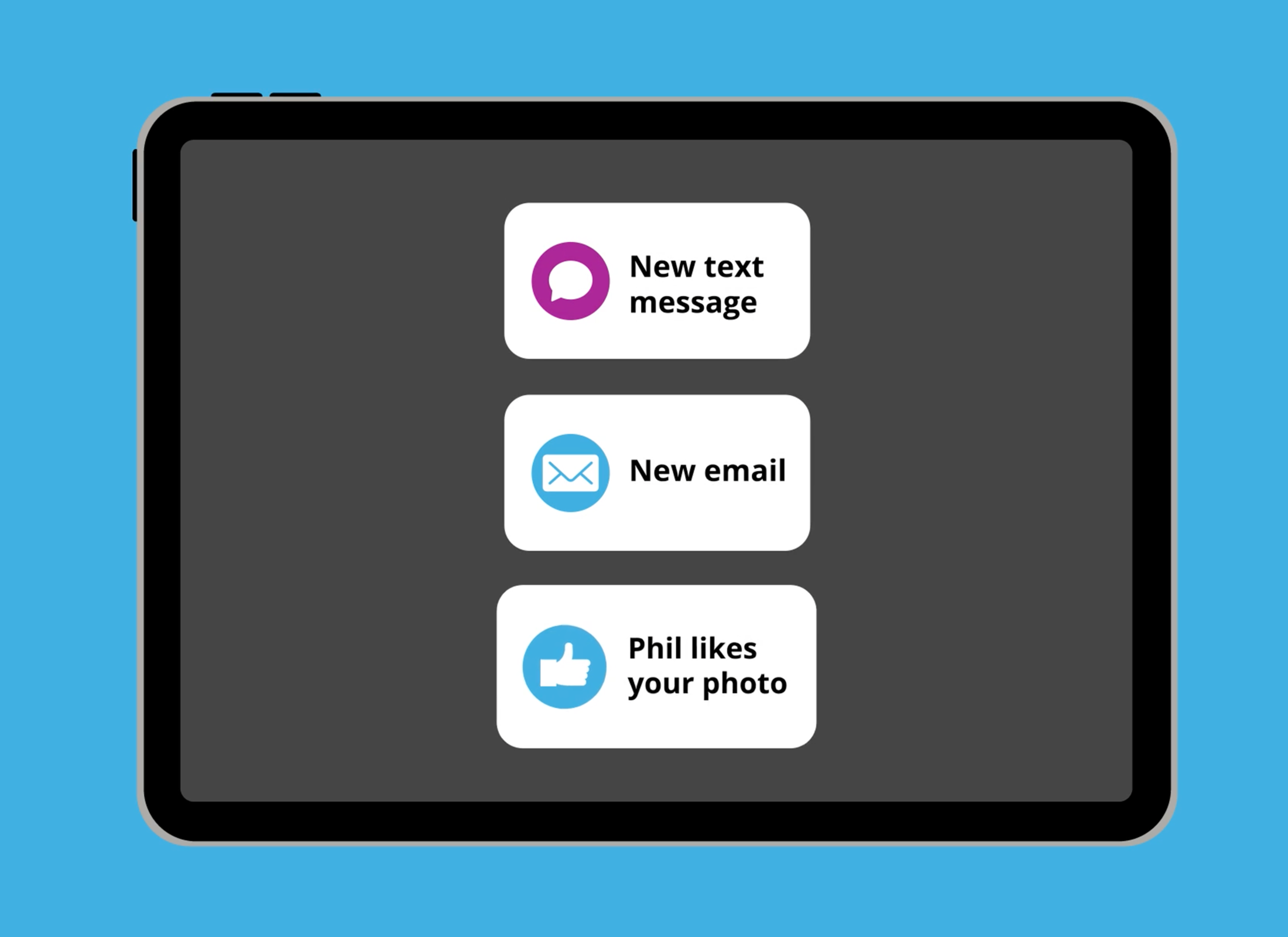
如何阻止联系人
您可以使用“Messages”(信息)应用程序阻止联系人给您的平板电脑发信息:
- 当您打开信息应用程序时,您收到的最新信息将出现在信息列表的顶端。
- 轻点屏幕上方发送人的姓名或号码,打开他们的联系人信息。
- 轻点信息图标。
- 信息列表随之出现。在列表的底部,轻点“Block this Caller”(屏蔽此来电号码)。
- 在弹出框中,轻点“Block Contact”(屏蔽联系人)。
- 列表中的最后一项更改为“Unblock this Caller”(取消屏蔽此来电号码)。轻点该选项解除屏蔽。
如何使用静音模式
打开"Settings"(设置)应用程序,找到"Sounds"(声音)选项:
- 在“Ringtone and Alert Volume”(铃声和提醒音量)部分将滑块一直滑到左侧。
- 屏幕上方将出现一条信息称,“Silent Mode On”(静音模式开)。
- 将滑块滑到右侧关闭静音模式。
- 另一条信息会出现称,"Silent Mode Off"(静音模式关)。
如何使用勿扰模式
这一功能可以阻止您的平板电脑接到电话、短信或电子邮件。从屏幕右上角往下滑动打开控制中心:
- 在控制中心找到“Focus”(专注模式)图标,轻点打开。
- 一些“Focus”(专注模式)选项出现,“Do Not Disturb”(勿扰模式)在最上方。
- 轻点“Do Not Disturb”(勿扰模式)打开它。然后按钮显示为白色。
- 再次轻点图标,让它变为灰色,关闭该功能。
- 当“Do Not Disturb”(勿扰模式)打开时,其他人无法联系您。
设置勿扰模式的时间安排
您可以用“Settings”(设置)应用程序在特定的时间和日期自动打开和关闭“Do Not Disturb”(勿扰模式):
- 在"设置"(Settings)菜单中,找到"Focus"(专注模式)选项,然后轻点"Do Not Disturb"(勿扰模式)。
- 往下滑动找到“Set a Schedule”(设置定时),轻点“Add Schedule”(添加定时)。
- 轻点“Time”(时间)进入“Time”(时间)页面,然后选择 您想打开和关闭"Do Not Disturb"(勿扰模式)的时间。
- 在“From”(从)旁边,轻点时间,然后上下滑动,选择定时开始的时间。
- 轻点时间选项以外的地方完成设置。
- 在“To”(至)选项重复这些步骤,选择定时结束的时间。
- 您还可以选择一周当中哪几天打开"Do Not Disturb"(勿扰模式)。轻点日期打开或关闭。
- 轻点“Done”(完成)设置定时。定时会自动打开。
- 如需关闭定时,轻点它,然后选择定时页面的绿色开关。
如何设置“勿扰模式”的例外情况
即使"Do Not Disturb"(勿扰模式)打开,您也可以让一些通知出现。在"Do Not Disturb"(勿扰模式)设置页面,“Allow Notifications”(允许通知):
- 轻点“People”(联系人)显示“Notifications”(通知)设置页面。
- 点“Add”(添加)按钮后将会显示您iPad上的联系人列表。
- 选择一名或多名联系人。当“Do Not Disturb”(勿扰模式)打开时,这些人可以联系您。